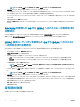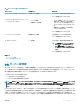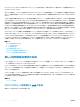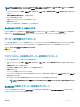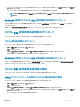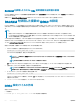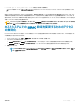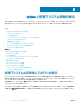Users Guide
メモ: サーバーが共有 LOM モードで接続されている場合、OS IP アドレス フィールドが無効化されます。
4 USB NIC をパススルー設定として選択した場合、USB NIC の IP アドレスを入力します。
デフォルト値は 169.254.0.1 です。デフォルトの IP アドレスを使用することが推奨されます。ただし、この IP アドレスとホストシステムまたはローカルネッ
トワークの他のインタフェースの
IP アドレスの競合が発生した場合は、これを変更する必要があります。
169.254.0.3 IP および 169.254.0.4 IP は入力しないでください。これらの IP は、A/A ケーブル使用時の、前面パネルの USB NIC ポート用に予約
されています。
5 設定を適用するには、適用 をクリックします。
6 ネットワーク設定のテスト をクリックして、IP がアクセス可能で、iDRAC とホストオペレーティングシステム間のリンクが確立されているかどうかをチェッ
クします。
RACADM を使用した OS から iDRAC へのパススルーの有効化また
は無効化
RACADM を使用して OS から iDRAC へのパススルーを有効または無効にするには、iDRAC.OS-BMC グループのオブジェクトを使用します。
詳細については、dell.com/idracmanuals にある『iDRAC RACADM コマンドラインインタフェースリファレンスガイド』を参照してください。
iDRAC 設定ユーティリティを使用した OS から iDRAC へのパススル
ーの有効化または無効化
iDRAC 設定ユーティリティを使用して OS から iDRAC へのパススルーを有効または無効にするには、次の手順を実行します。
1 iDRAC 設定ユーティリティで、通信権限 に移動します。
iDRAC 設定通信権限 ページが表示されます。
2 次のいずれかのオプションを選択して、OS から iDRAC へのパススルーを有効化します。
• LOM — iDRAC とホストオペレーティングシステム間の OS から iDRAC へのパススルーリンクが LOM または NDC 経由で確立されます。
• USB NIC — iDRAC とホストオペレーティングシステム間の OS から iDRAC へのパススルーリンクが内蔵 USB バス経由で確立されます。
この機能を無効にするには、無効 を選択します。
メモ: LOM オプションは、OS から iDRAC へのパススルー機能をサポートするカードでのみ選択できます。それ以外ではこのオプショ
ンはグレー表示となります。
3 パススルー設定として LOM を選択し、専用モードを使ってサーバーが接続されている場合は、オペレーティングシステムの IPv4 アドレスを入力しま
す。
メモ: サーバーが共有 LOM モードで接続されている場合、OS IP アドレス フィールドが無効化されます。
4 USB NIC をパススルー設定として選択した場合、USB NIC の IP アドレスを入力します。
デフォルト値は 169.254.0.1 です。ただし、この IP アドレスがホストシステムまたはローカルネットワークの別のインタフェースの IP アドレスと競合する場
合は、値を変更する必要があります。IP アドレス 169.254.0.3 と 169.254.0.4 は入力しないでください。これらの IP は、A/A ケーブルが使用される
場合に前面パネルの
USB NIC ポート用に予約されています。
5 戻る、終了 の順にクリックし、はい をクリックします。
詳細が保存されます。
証明書の取得
次の表に、ログインタイプに基づいた証明書のタイプを示します。
102
iDRAC の設定